Как откалибровать монитор в Linux
Большинство пользователей совершенно несерьезно относится к настройке монитора. Что-то там подкрутил, подвертел после покупки и достаточно. Показывает и ладно. Такие не очень разумные пользователи добровольно лишают себя мало с чем сравнимого удовольствия — видеть картинку с реалистичными цветами.
[TOC Калибровка монитора]
А между тем, мощь свободного ПО позволяет в два счета провести цветовую калибровку и профилирование вашего монитора, причем совершенно бесплатно.
Как правильно откалибровать монитор
Для этого вам понадобится система управления цветом (CMS) Argyll. Её установка в Ubuntu не вызовет затруднения даже у начинающих пользователей:
apt-get install argyll
dispcalGUI
Далее желающие могут установить графическую оболочку для Argyll, которая называется dispcalGUI. Скачать пакет под ваш дистрибутив можно на официальном сайте проекта.
После установки и запуска графической оболочки, пользователю станет доступным настроечное окно:
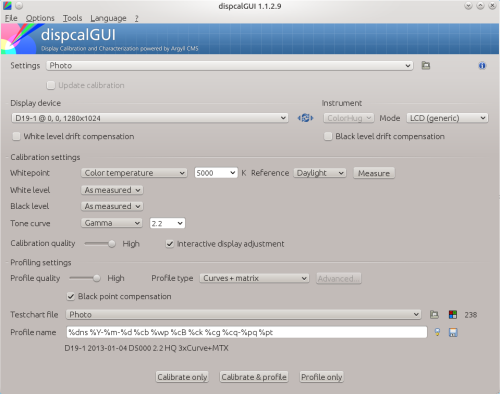
В секции "Settings" (Настройки) пользователю предстоит выбрать пункт "Photo", далее нажать на кнопку "Calibrate & Profile" (Откалибровать и создать цветовой профиль) и следовать появляющимся в изобилии инструкциям на экране. В результате будет создан цветовой профиль, который вы сможете использовать для реалистичного показа изображений. Например, такой профиль может использоваться программой просмотра фотографий digiKam.
Стоит ли вообще калибровать монитор
Фотография в digiKam без цветового профилирования:

Та же фотография с использованием информации из цветового профиля:

Цветовой профиль монитора
Для создания цветового профиля вашего монитора одного ПО, к сожалению, не достаточно. Потребуется еще и специальное устройство, называемое калибратором. Его можно арендовать в компаниях, занимающихся дизайном и полиграфией, спросить у друзей или купить собственное. Например, калибратор Hughski ColorHug использует Open Source-прошивку, за счет которой удалось снизить стоимость устройства до £60.
Комментарии
Чингачгук
4 марта, 2017 - 20:43
А есть ли возможность повлиять на отображение цветов всей системы? То есть сдвинуть немного в красную или синюю сторону так чтобы это повлияло на монитор с момента входа в систему до момента выхода.
В винде это делается в несколько кликов, а вот по убунту пол часа инет рою и похоже что пока такой возможности просто нет..
comrade
4 марта, 2017 - 21:31
Как настроить яркость, гамму и...
http://liberatum.ru/blog/26690
Александр Поляк...
9 января, 2021 - 11:02
Калибратор достаточно дорогостоящая вещь. Но есть возможность, применив кропотливый труд, создать таблицу LUT и использовать её при каждом запуске системы (проверено в Mint 20).
1. Проводим предварительную калибровку посредством xcalib. Результат работы можно поместить в запускаемый файл:
#!/bin/sh
xcalib -c
xcalib -d :0 -s 0 -v -red 1.1 1.15 98.0 -green 1.05 2.0 96.0 -blue 1.02 0.0 95.0 -a
Запуск файла необходимо автоматизировать при загрузке системы (штатными средствами).
Затем используем программу Calibrilla, которая в Linux запускается из под Wine.
Поправив локальные погрешности калибровки, в частности, сведя кривые в начале координат в нуль, сохраняем результат в файл (у меня curve_my.crv3).
Теперь сохраним эту корректировку при перезапуске системы, добавив в запускаемый файл строку:
wine '/home/"путь к папке с программой"/Calibrilla_4.1/Calibrilla.exe' '/home/"Путь к файлу"/curve_my.crv3'
Calibrilla прекрасно понимает, что от неё требуется и загружает данные из файла в систему.
Теперь при запуске системы ваш монитор настроен правильно.
Комментировать